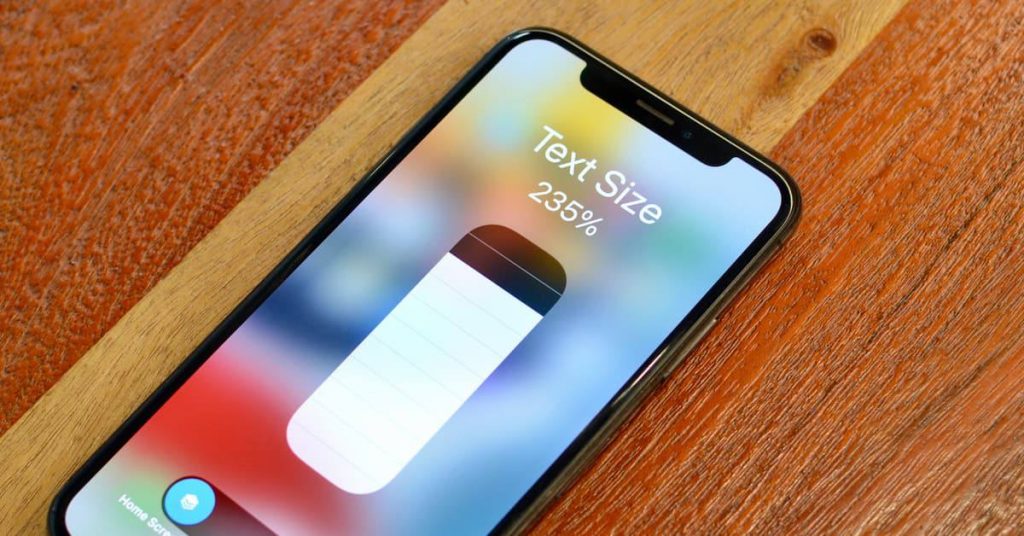Khi nào cần điều chỉnh cỡ chữ iPhone
Thực tế có rất nhiều trường hợp cần điều chỉnh cỡ chữ trên smartphone. Bất cứ khi nào bạn muốn nâng cao trải nghiệm bản thân hoàn toàn có thể đổi mới bằng cách thu nhỏ hoặc phóng to trên điện thoại. Sau đây là một số lý do điển hình:
Điều chỉnh để đọc văn bản dễ hơn
Kích thước màn hình iPhone không quá lớn. Do đó, trong trường hợp mắt bạn bị cận thị, viễn thị hoặc các vấn đề khác liên quan đến thị giác, thì việc điều chỉnh cỡ chữ iPhone hoàn toàn cần thiết. Bạn nên tăng kích cỡ chữ để việc đọc mọi thông tin dễ hơn.
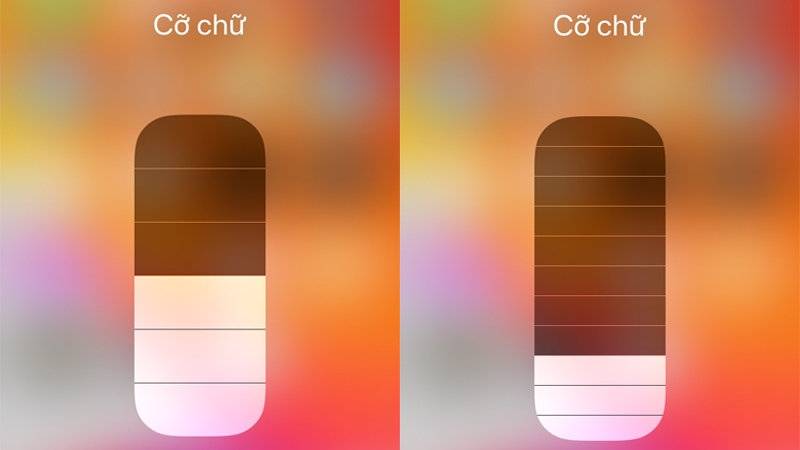
Còn đối với người lớn tuổi, việc để cỡ chữ mặc định của nhà sản xuất thiết lập cho smartphone hơi nhỏ so với khả năng nhìn của họ. Do đó, cần điều chỉnh cỡ chữ để dễ nhìn và thao tác trên điện thoại hơn.
Hiển thị thông tin to, rõ ràng trên màn hình
Nếu bạn đang sử dụng những mẫu iPhone bản tiêu chuẩn có màn hình nhỏ gọn và cần đọc nhiều băn bản như email, tin tức, báo chí,… thì việc chỉnh cỡ chữ iPhone sẽ giúp thuận tiện hơn khi theo dõi các thông tin hiển thị trên màn hình. Bạn có thể điều chỉnh cỡ chữ lớn hơn hoặc bé đi để phù hợp với sở thích cá nhân của mình.
Cách cách chỉnh cỡ chữ trên iPhone
Có hai cách chính để điều chỉnh cỡ chữ trên iPhone. Đó là sử dụng Cài đặt hoặc sử dụng Trung tâm điều khiển. Chi tiết hướng dẫn từng phương pháp ngay sau đây.
Chỉnh cỡ chữ trong phần cài đặt
Bước 1: Mở ứng dụng Cài đặt trên iPhone của bạn.
Bước 2: Chọn Màn hình & Độ sáng.
Bước 3: Chọn Cỡ chữ.
Bước 4: Kéo thanh trượt để điều chỉnh cỡ chữ theo ý muốn.
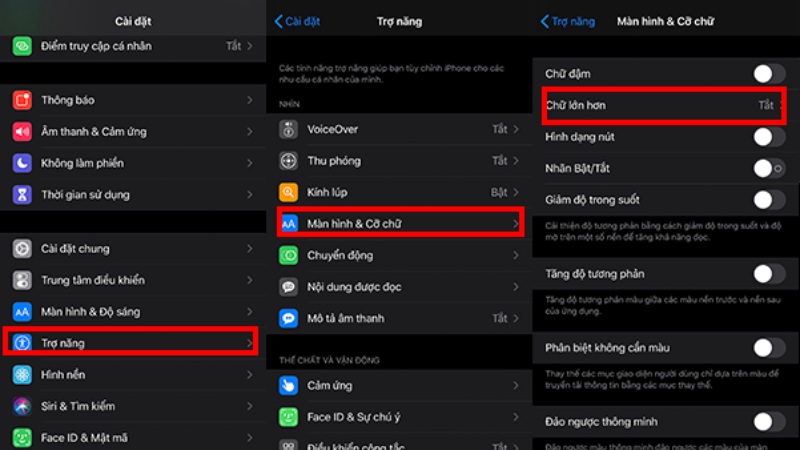
Bạn có thể xem trước cách thay đổi cỡ chữ sẽ ảnh hưởng đến văn bản bằng cách xem ví dụ hiển thị bên dưới thanh trượt. Cỡ chữ càng lớn, văn bản càng dễ đọc hơn.
Dùng Trung tâm điều khiển để chỉnh cỡ chữ iPhone
Nếu muốn điều chỉnh cỡ chữ nhanh chóng, trước tiên bạn phải thêm thêm biểu tượng Cỡ chữ vào Trung tâm điều khiển. Bằng cách vào phần Cài đặt > Trung tâm điều khiển > Tùy chỉnh điều khiển và sau đó thêm Cỡ chữ. Như vậy, ở những lần điều chỉnh sau này, bạn chỉ cần thao tác trực tiếp trên Trung tâm điều khiển ngoài màn hình điện thoại là xong.
Bước 1: Mở Trung tâm điều khiển bằng cách vuốt từ góc trên bên phải màn hình xuống dưới (trên iPhone X hoặc các phiên bản mới hơn) hoặc vuốt từ dưới lên trên (trên iPhone 8 hoặc các phiên bản cũ hơn).
Bước 2: Nhấn vào biểu tượng Aa để kéo thanh trượt để điều chỉnh cỡ chữ.
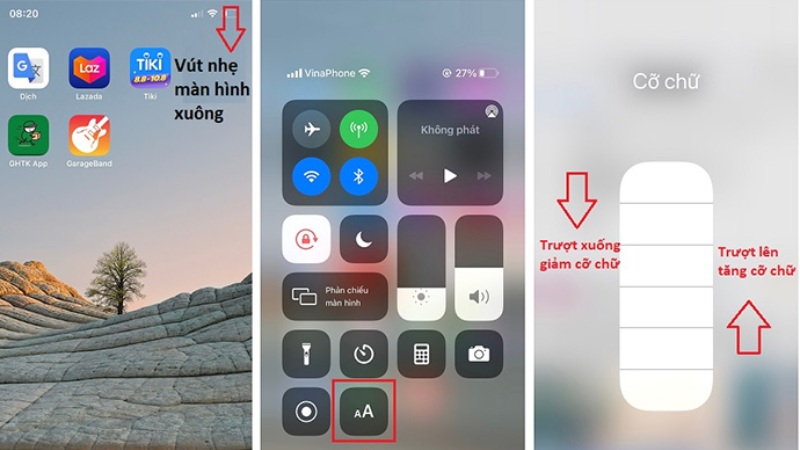
Điều chỉnh kích thước chữ trong trình duyệt Safari trên iPhone
Safari là trình duyệt mặc định trên các thiết bị iPhone. Nếu bạn thường xuyên lướt web, đọc báo trên ứng dụng này thì việc chỉnh cỡ chữ cũng rất đơn giản. Chúng ta sẽ thiết lập thông qua nút Cài đặt trang trên trình duyệt Safari.
Bước 1: Mở ứng dụng Safari trên iPhone của bạn.
Bước 2: Truy cập trang web bạn muốn thay đổi kích thước chữ.
Bước 3: Nhấn vào biểu tượng aA ở bên trái của thanh địa chỉ.
Bước 4: Chạm vào A lớn hơn để tăng kích thước chữ hoặc a nhỏ hơn để giảm kích thước chữ.
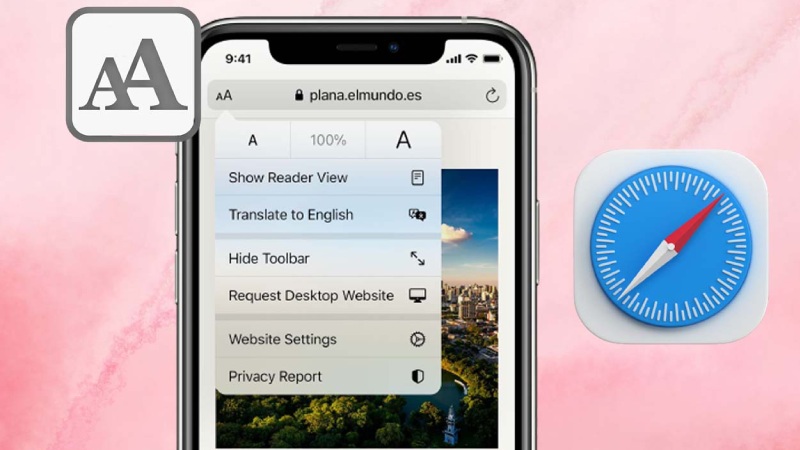
Tuy nhiên, cần lưu ý rằng việc cài đặt kích thước chữ trong cài đặt sẽ áp dụng cho tất cả các trang web bạn truy cập trong Safari. Cách chỉnh cỡ chữ iPhone hay cho trình duyệt này cũng sẽ có nhiều nét tương đồng.
Một số biện pháp bảo vệ mắt khi dùng iPhone
Ngoài việc điều chỉnh kích thước chữ phù hợp với thị giác khi dùng điện thoại, chúng ta cũng cần lưu ý một số cách khác để giữ cho mắt luôn ổn định. Chẳng hạn như:
Giảm thời gian sử dụng điện thoại: Việc sử dụng điện thoại quá nhiều có thể gây ra nhiều vấn đề cho mắt, bao gồm mỏi mắt, khô mắt và mờ mắt. Hãy dành thời gian nghỉ ngơi thường xuyên và tránh sử dụng điện thoại trước khi ngủ.
Giữ khoảng cách nhìn vừa đủ trong quá trình sử dụng điện thoại: Điều này sẽ hạn chế tình trạng mỏi mắt nếu liên tục lướt web, chơi game trên iPhone.